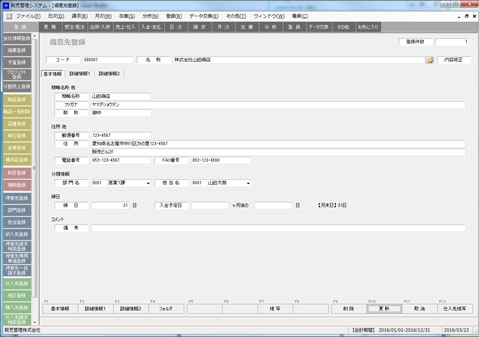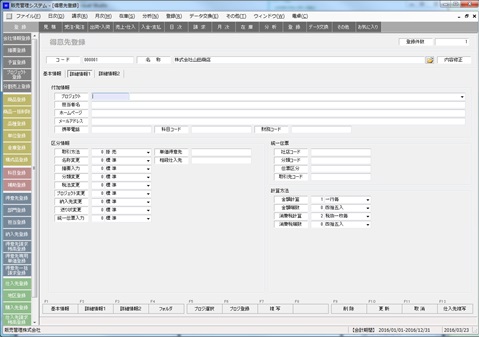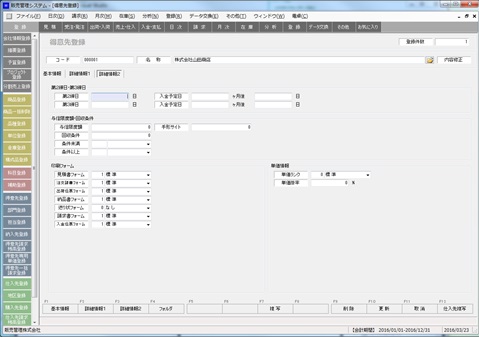得意先登録・仕入先登録
得意先を登録します。登録メニューから得意先登録を選択して起動します。(ここでは主に得意先登録について説明しますが仕入先登録も同様の方法で操作できます。)

【得意先登録】 基本情報
基本情報ではコードや得意先名、住所、締日など得意先に関する基本的な情報を登録します。
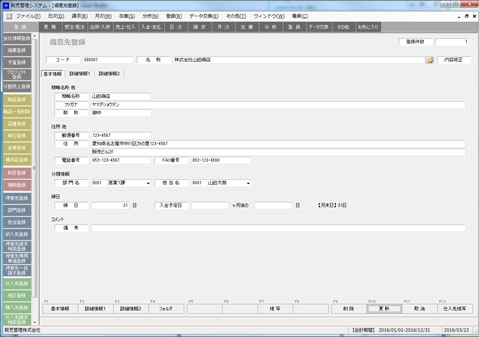
 |
コード |
|
得意先コードを入力します。未登録のコードを入力すれば新規登録に、既存のコードを入力すれば内容修正になります。コード欄では新規コード、選択、コード変更、締日変更、印刷を指定できます。
| 新規コード |
- 「F3 新規コード」で登録済の最大コードの次を表示します。コード属性が数字の場合のみ有効です。 |
| 選択 |
- 「F5 選択」で得意先選択画面を起動します。 |
| コード変更 |
- 「F7 コード変更」でコード変更画面を起動します。 |
| 締日変更 |
- 「F8 締日変更」で締日変更画面を起動します。 |
| 印刷 |
- 「F9 印刷」で得意先一覧表印刷画面を起動します。 | |
 |
名称 |
|
得意先名を入力します。名称欄では入力済み得意先情報の複写や削除、更新、取消等を指定できます。またコンテンツフォルダの表示も行います。
| フォルダ |
- 「F4 フォルダ」でコンテンツフォルダを表示します。コンテンツフォルダは会社情報登録で設定したコンテンツフォルダ内に存在します。未作成であれば自動的に作成されます。得意先名横のフォルダアイコンをクリックしても開くことができます。 |
| 複写 |
- 「F7 複写」」で入力済み得意先情報を選択し新規得意先として利用します。 |
| コード複写 |
- 「F8 コード複写」」でコードを名称欄に複写します。 |
| 削除 |
- 「F9 削除」で得意先情報を削除します。 |
| 更新 |
- 「F10 更新」で得意先情報を更新します。 |
| 取消 |
- 「F11 取消」で入力した値を破棄して初期状態にします。 | |
 |
得意先分類 |
|
得意先分類を設定します。会社情報登録で設定した得意先分類名によって表記が変わります。得意先分類欄では分類選択や分類登録を起動できます。
| 分類選択 |
- 「F5 分類選択」で分類選択画面を起動します。 |
| 分類登録 |
- 「F6 分類登録」で分類登録画面を起動します。 | |
 |
締日 |
|
得意先の締日を設定します。1から27か31の値を入力して下さい。月末締めの場合は31を設定します。 |
 |
入金予定日 |
|
得意先の入金予定日を設定します。入金予定管理をしない場合設定は不要です。 |

【得意先登録】 詳細情報1
詳細情報1ではプロジェクトや担当者名、区分情報、統一伝票情報、計算方法などを登録します。
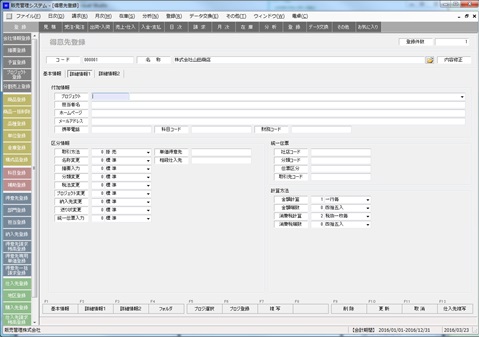
 |
プロジェクト |
|
プロジェクトを設定します。伝票入力時はこのプロジェクトが規定値となります。会社情報登録でプロジェクト区分がヘッダ設定の時のみ設定できます。プロジェクト欄ではプロジェクト選択やプロジェクト登録を起動できます。
| プロジェ選択 |
- 「F5 プロジェ選択」でプロジェクト選択画面を起動します。 |
| プロジェ登録 |
- 「F6 プロジェ登録」でプロジェクト登録画面を起動します。 | |
 |
メールアドレス |
|
メール送信時のメールアドレスを設定します。ここでメールアドレスが設定された場合にメール送信対象となります。 |
 |
取引方法 |
|
取引方法を設定します。
| 0.掛売 |
- 掛け売上します。 |
| 1.現売 |
- 現金売上します。 | |
 |
名称変更・摘要入力・分類変更・税法変更・プロジェクト変更・納入先変更・送り状変更・統一伝票入力 |
|
伝票を入力する際、該当項目を自動的にフォーカスするかどうかを設定します。
| 0.標準 |
- 自動的にフォーカスしません。変更する場合はファンクションキーを押下します。 |
| 1.あり |
- 自動的にフォーカスします。 | |
 |
単価得意先 |
|
ここで得意先コードを登録しておくと得意先別専用単価を求める際このコードを使用します。単価得意先欄では得意先選択を起動できます。
| 得意先選択 |
- 「F5 得意先選択」で得意先選択画面を起動します。 | |
 |
相殺仕入先 |
|
ここで仕入先コードを登録しておくと入金伝票で相殺科目を指定した際このコードを使用して仕入伝票を作成します。相殺仕入先欄では仕入先選択を起動できます。
| 仕入先選択 |
- 「F5 仕入先選択」で仕入先選択画面を起動します。 | |
 |
統一伝票 |
|
統一伝票に記載する情報を設定します。売上伝票を入力する際この値が規定値となります。 |
 |
金額端数 |
|
金額を計算する際の端数処理方法を設定します。
| 0.四捨五入 |
- 端数を四捨五入します。 |
| 1.切り捨て |
- 端数を切り捨てます。 |
| 2.切り上げ |
- 端数を切り上げます。 | |
 |
金額計算 |
|
金額を計算する際の計算方法を設定します。売上伝票を入力する際この値が規定値となります。
| 1.一行毎 |
- 明細一行毎に端数を丸めて求めます。 | |
 |
消費税計算 |
|
消費税を計算する際の計算方法を設定します。売上伝票を入力する際この値が規定値となります。
| 1.税抜一行毎 |
- 明細一行毎に端数を丸めて外税を求めます。 |
| 2.税抜一枚毎 |
- 伝票一枚毎に端数を丸めて外税を求めます。 |
| 3.税抜締日毎 |
- 請求毎に端数を丸めて外税を求めます。 |
| 4.税込一行毎 |
- 明細一行毎に端数を丸めて内税を求めます。 |
| 5.税込単価毎 |
- 単価毎に端数を丸めて内税を求めます。 |
| 9.非課税 |
- 消費税を計算しません。 | |
 |
端数処理 |
|
金額や消費税を計算する際の端数処理方法を設定します。売上伝票を入力する際この値が規定値となります。
| 0.四捨五入 |
- 端数を四捨五入します。 |
| 1.切り捨て |
- 端数を切り捨てます。 |
| 2.切り上げ |
- 端数を切り上げます。 | |

【得意先登録】 詳細情報2
詳細情報2では第2締日・第3締日や与信情報、単価情報などを登録します。
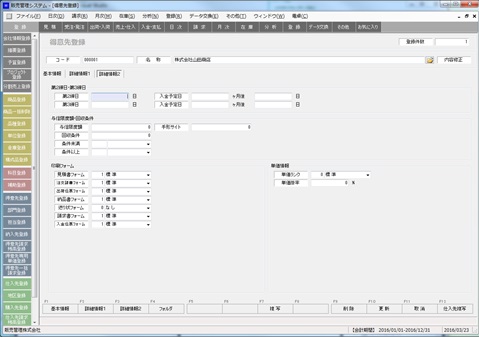
 |
第2締日・第3締日 |
|
締日は月3回まで設定することができます。必要なら第2締日・第3締日を設定します。 |
 |
与信限度額 |
|
与信限度額を設定します。 |
 |
回収条件 |
|
回収条件を設定します。回収予定金額が回収条件未満であれば条件未満で設定した科目が、回収条件以上であれば条件以上で設定した科目が採用されます。科目欄では科目選択、科目登録を起動できます。
| 科目選択 |
- 「F5 科目選択」で科目選択画面を起動します。 |
| 科目登録 |
- 「F6 科目登録」で科目登録画面を起動します。 | |
 |
印刷フォーム |
|
各種帳票の印刷フォームを設定します。
| 0.なし |
- 帳票を印刷しません。 |
| 1.標準 |
- 標準フォームを使用します。 |
| 11-.専用フォーム |
- 専用フォームを使用します。レポートフォームはレポートフォーム登録で設定したレポートフォルダに「専用フォーム名.PRP」という名称で配置します。 | |
 |
単価ランク |
|
単価ランクを設定します。商品登録のランク別単価から該当ランクの単価を取得して売上単価を求めます。 |
 |
単価掛率 |
|
単価掛率を設定します。単価に掛率を乗じて売上単価を求めます。 |